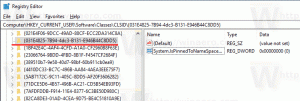Как да активирате самолетен режим в Windows 10
Самолетният режим е много полезна функция, която позволява на потребителя да изключи безжичните комуникации наведнъж на своето устройство с Windows 10. Той е предназначен да спести вашето време, когато сте в самолет, но може да се използва, когато е на батерия навсякъде, за да издържи по-дълго вашият таблет или лаптоп.
Реклама
В зависимост от модела на вашето устройство, то може да има една от следните комуникационни опции или всички: Wi-Fi, мобилна широколентова връзка, Bluetooth, GPS, NFC и т.н. Когато е активиран, самолетният режим ги деактивира.
За да активирате самолетния режим в Windows 10, направете следното.
Отворете Центъра за действие. Можете да щракнете или докоснете иконата му в лентата на задачите или да натиснете Печеля + А клавишни комбинации, ако вашето устройство се доставя с физическа клавиатура.

Там ще намерите бутона за бързо действие в самолетен режим. Ако не се вижда, щракнете върху малкия бутон „Разгъване“ над полето с бутони за бързо действие. Бутонът ще промени външния си вид от сив на син.
Забележка: Ако вашето устройство няма батерия, напр. ако сте инсталирали Windows 10 на класически настолен компютър, самолетният режим може да е недостъпен.
Като алтернатива, прозорецът Network идва с бутона за превключване на режима на самолет. Можете да щракнете или докоснете иконата на мрежата в областта за уведомяване на лентата на задачите и да включите или изключите режима на самолет от там.
И накрая, самолетният режим може да бъде активиран или деактивиран в Настройки.
- Отворете Настройки.
- Отидете на Мрежа и интернет - Самолетен режим.
- Вдясно включете или изключете самолетен режим, като използвате предоставената опция.

Когато режимът на самолет е активиран, в областта за уведомяване се появява икона на самолет.

Ако го щракнете или докоснете, ще можете да включите или изключите отделни Bluetooth и Wi-Fi връзки.
Струва си да се спомене, че щракването/докосването на бутона за самолетен режим няма да деактивира комуникацията незабавно. Може да отнеме известно време, обикновено няколко секунди, преди всеки безжичен хардуер да бъде деактивиран. Ако бързо щракнете или докоснете бутона за самолетен режим, той може да съобщи за невалидно състояние на комуникация. Добра идея е да изчакате няколко секунди, преди да използвате отново бутона за самолетен режим.